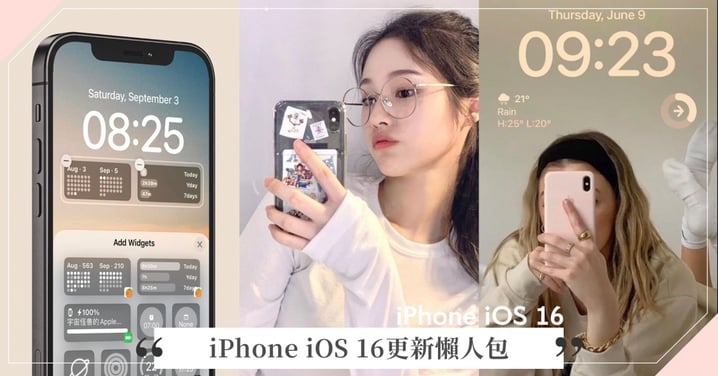
【iOS 16懶人包】經典功能「電量百分比」回歸!可「編輯」訊息、語音輸入表情符號~鎖定螢幕質感UP♡
眾所期待的iOS 16更新資訊終於來啦!隨著Beta版的陸續推出與測試,正式版終於登場啦~本次更新讓Apple用戶很有「感」,不僅釋出多項人性化設定,用戶最愛的「電量百分比」顯示也將回歸,除此之外還能設定多款鎖定螢幕桌布,讓你隨意替換超方便!
 Photo from Apple
Photo from Apple
iOS 16功能懶人包
-
電量百分比顯示
自從iPhone X開始蘋果就將電量百分比顯示移除,用戶在鎖定螢幕的情況下需多一步驟「下拉選單」,才能看到目前剩餘的電量百分比,讓不少果迷跪求這功能不要消失啊。而在即將登場的iOS 16中,眾所期待的「電量百分比」華麗回歸,更新完後只需到「設定」-「電池」中把電量百分比顯示打開,就可以像過往一樣直觀又精準得知電量情況啦!
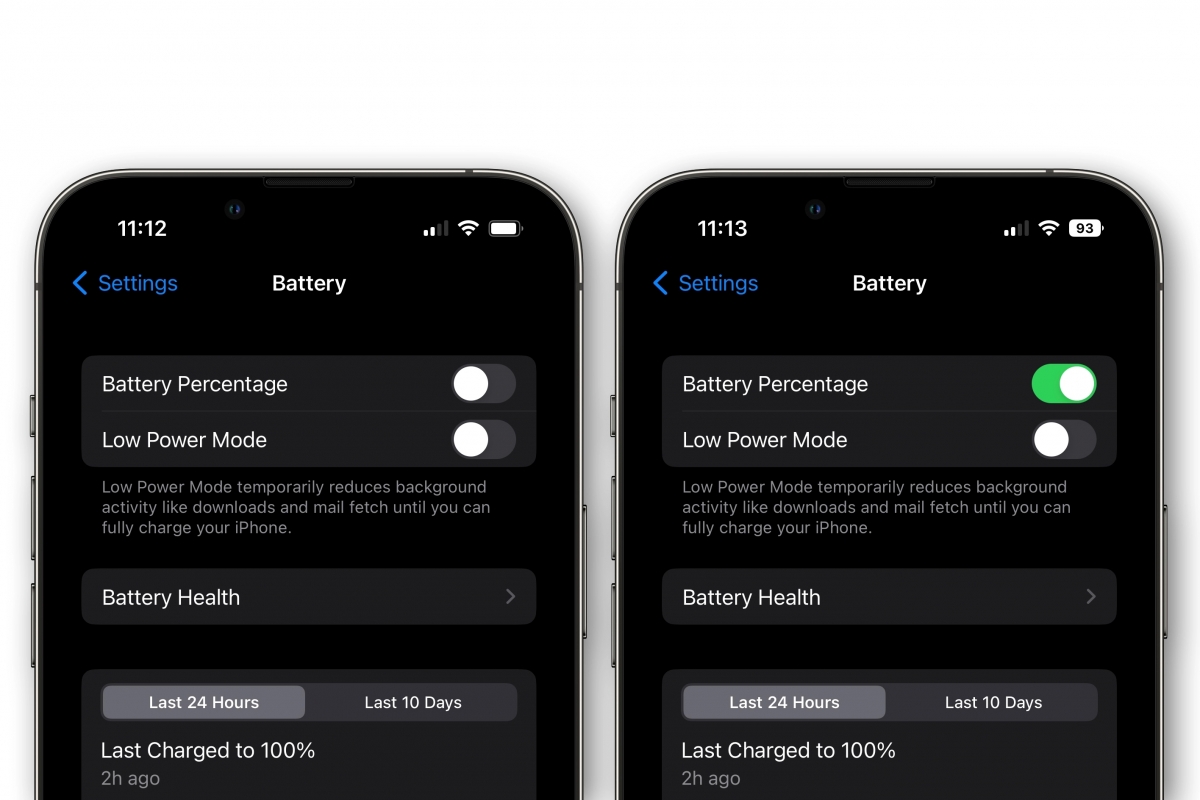 Photo from Apple
Photo from Apple
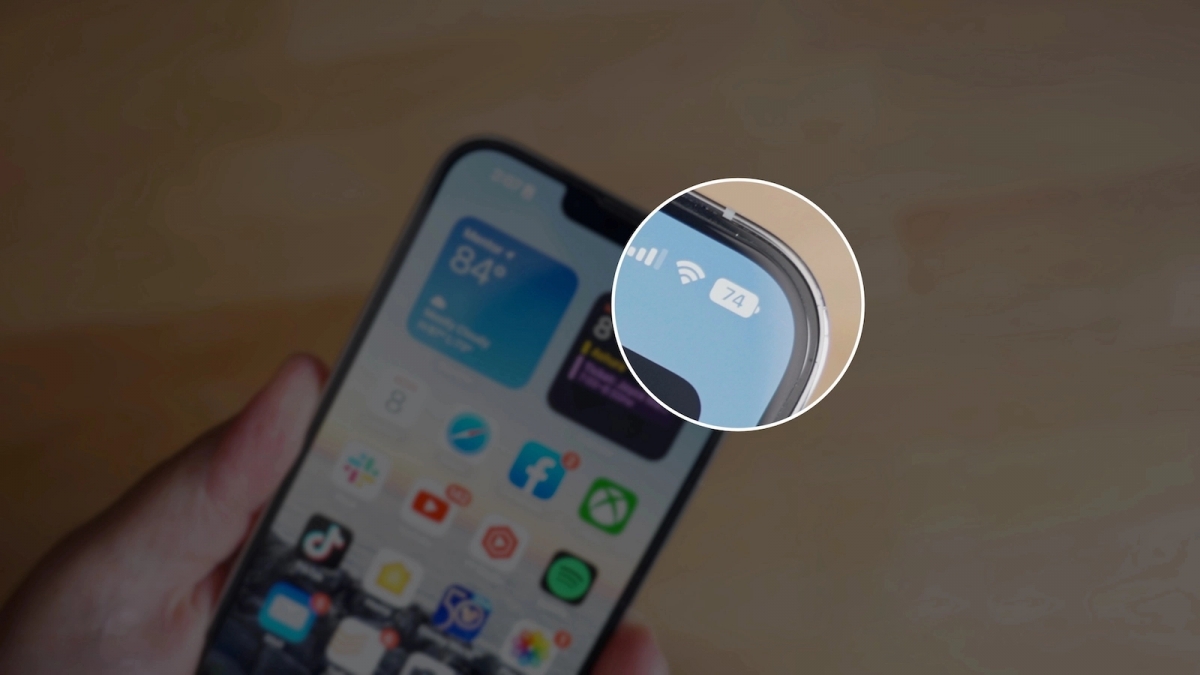 Photo from Apple
Photo from Apple
-
鎖定螢幕個人化設定
本次更新亮點之一便是「鎖定螢幕」,過往在鎖定的情況下只能看到簡單的時間、推播等顯示,而能使用的快捷小功能也只有相機與手電筒,但來到iOS 16後可加入多種工具,不僅能自由設定螢幕上的字體、顏色,還可以放入多種功能,而過往需一次次設定的桌布,也可以預先設定好多款照片,只要左右滑動就能輕鬆替換!
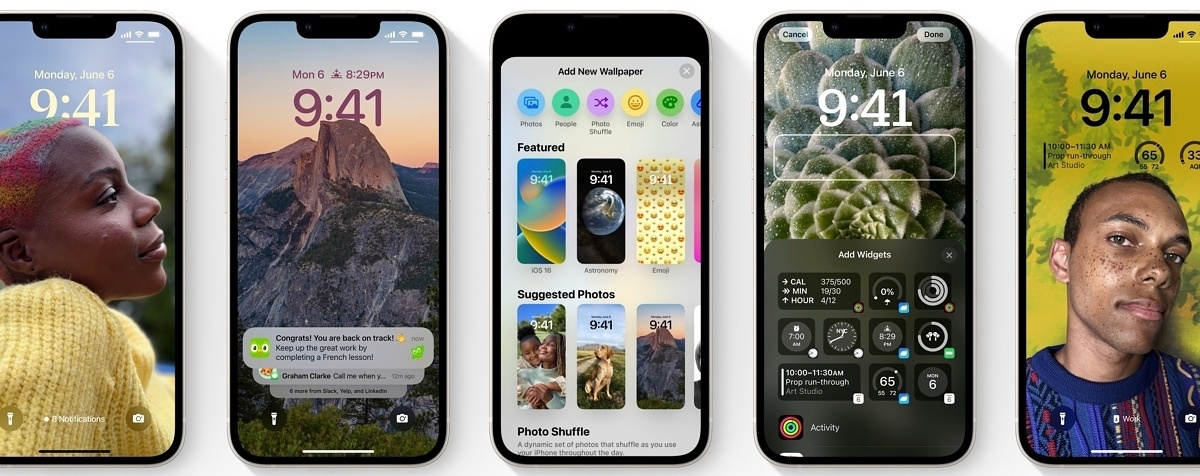 Photo from Apple
Photo from Apple
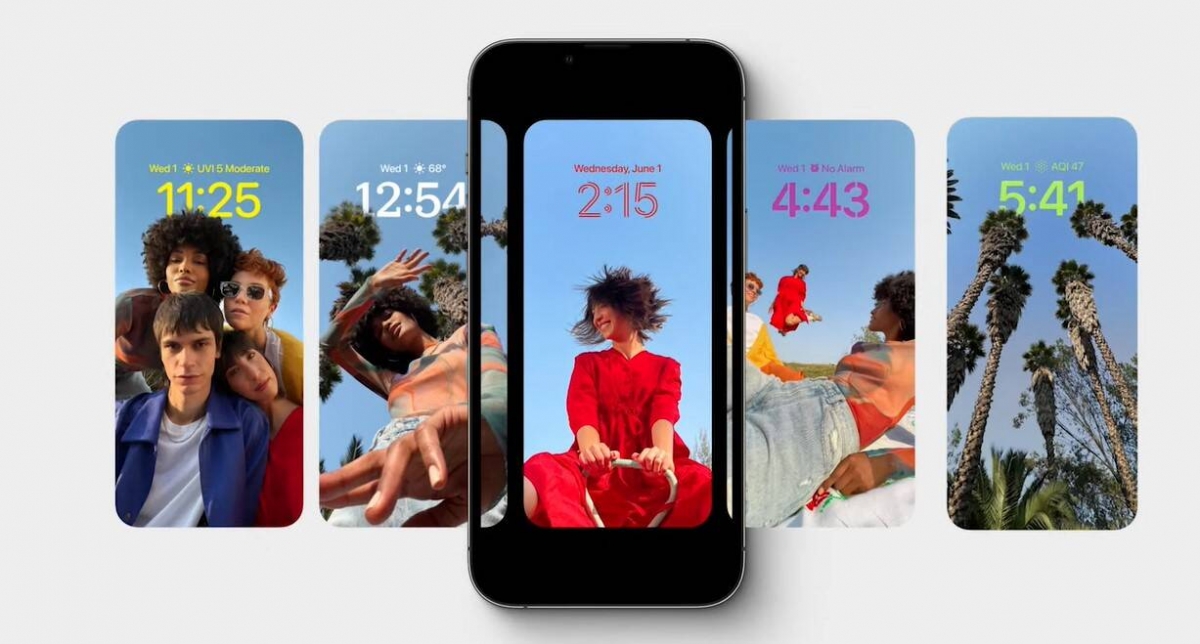 Photo from Apple
Photo from Apple
-
小工具
「鎖定畫面」上的各種小工具,讓你快速一覽如天氣、行事曆行程、日期、時區、鬧鐘、電池電量、「活動記錄」圓圈進度等你常用 app 中的內容。
 Photo from Apple
Photo from Apple
-
創作多個鎖定畫面
現在你可以創作不同的「鎖定畫面」,為各自設定獨特的背景和風格,並在其間輕鬆切換。你還能瀏覽背景圖片庫,從建議照片和主題精選中尋找靈感。
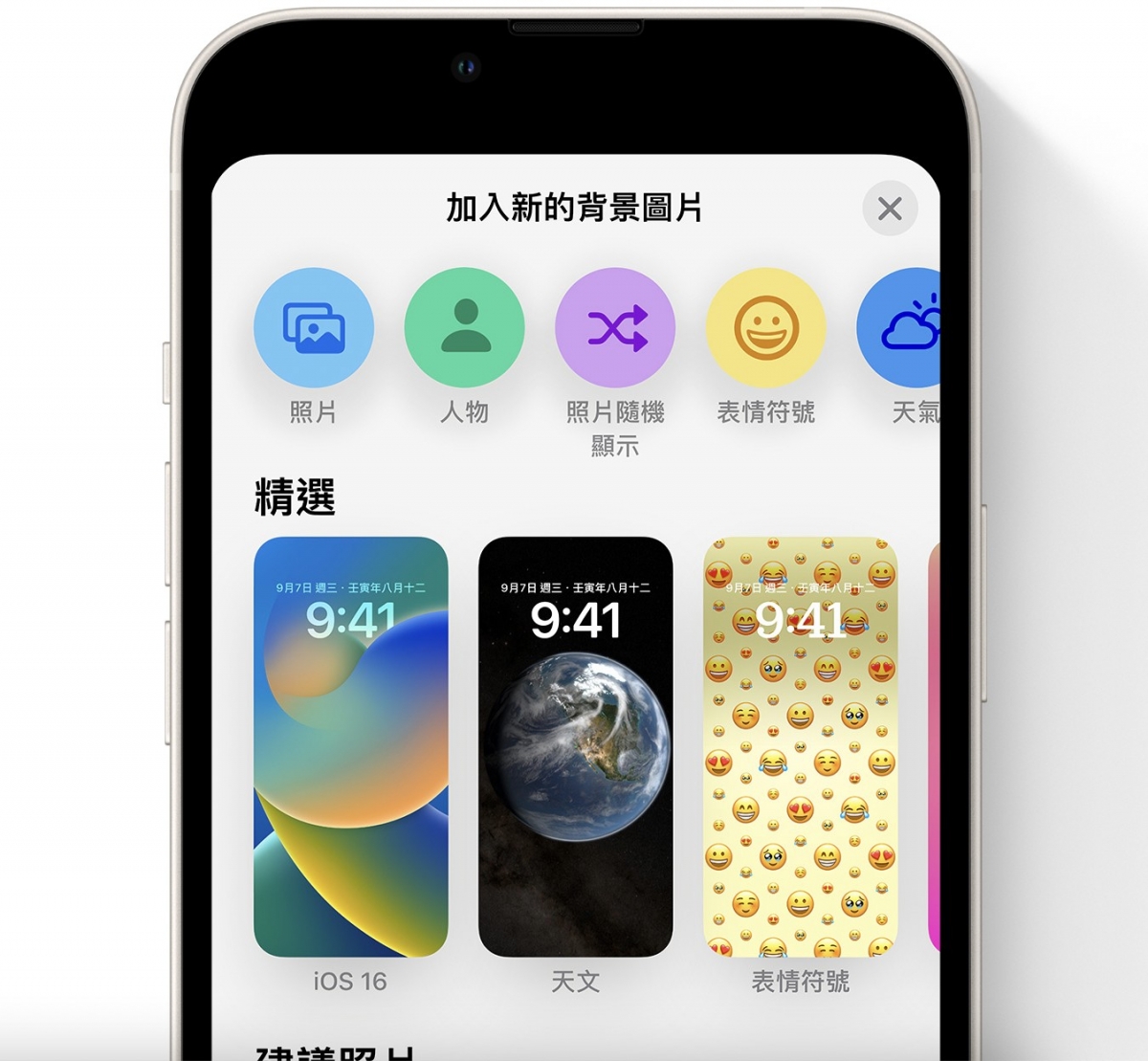 Photo from Apple
Photo from Apple
-
即時動態
「即時動態」讓你更輕鬆就能在「鎖定畫面」上,隨時掌握最新狀況。因此無須解鎖裝置,即可追蹤你的餐點外送進度或操控「播放中」的內容。
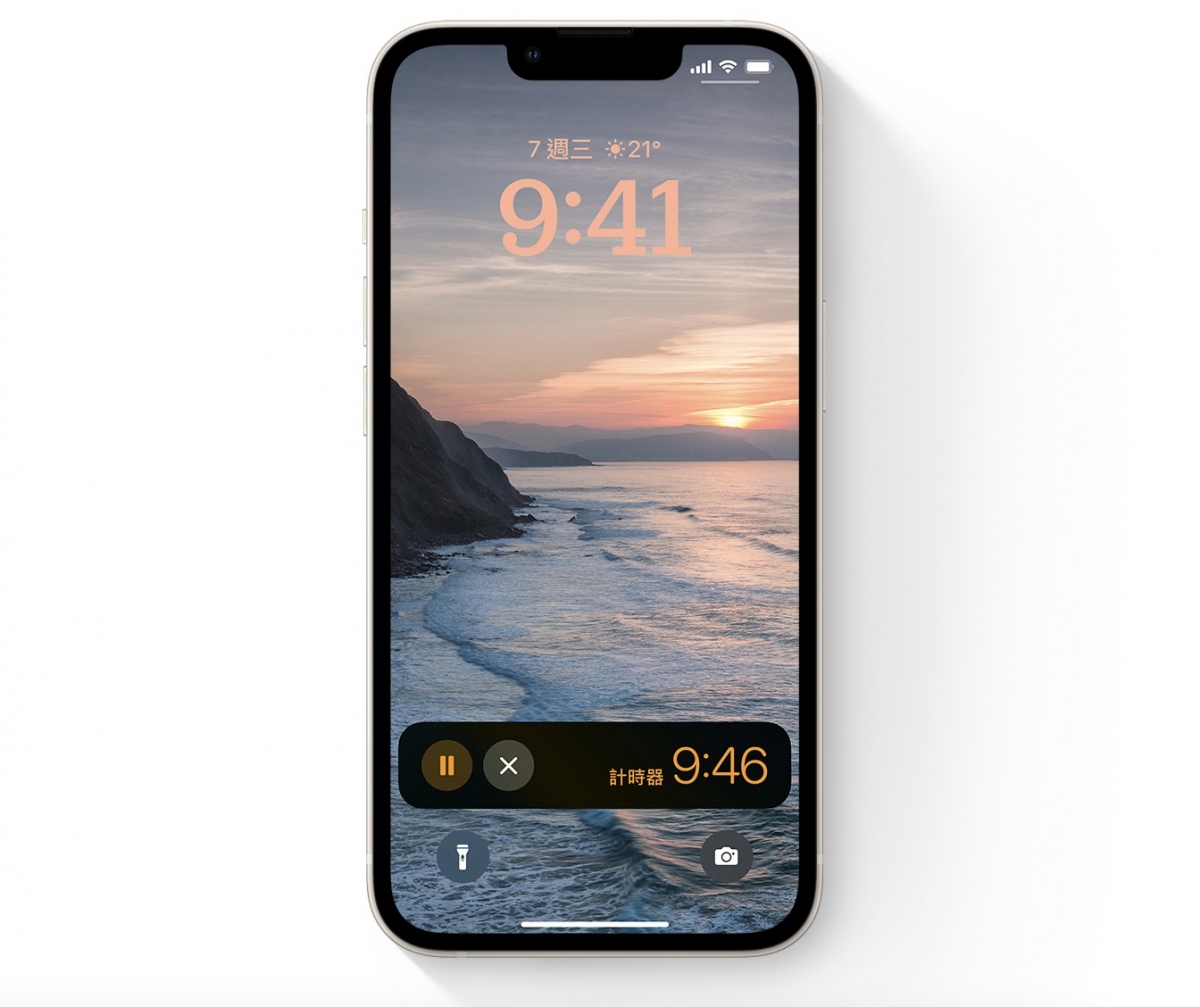 Photo from Apple
Photo from Apple
-
推播通知改至下方
以往的推播通知都是從上方顯示,會干擾到正在使用手機與APP的用戶,而新版的推播改以堆疊方式從下方出現,便能讓畫面感更加乾淨、清爽。
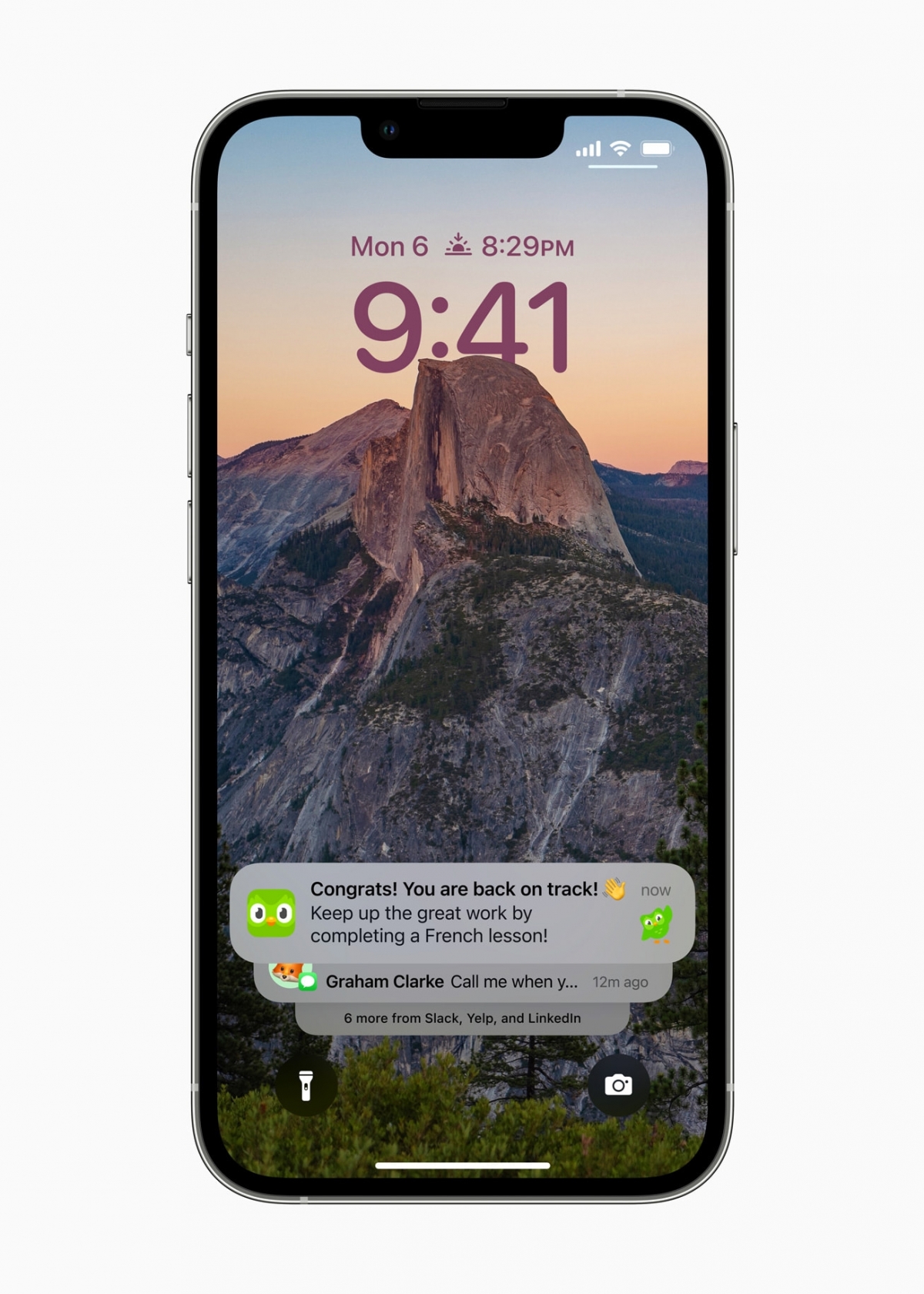 Photo from Apple
Photo from Apple
-
專注模式升級
全新「專注模式」有更為簡潔的設定,讓你藉由設為允許或靜音,來選擇想收到哪些 app 和哪些人的通知。將你的「鎖定畫面」連接到「專注模式」,可將 iPhone 的畫面調整為符合當下氛圍所需的風格調性。只須輕輕滑動,你就可以從「個人專注模式」切換成「工作專注模式」,小工具就會顯示即將開始的會議和待辦事項列表。
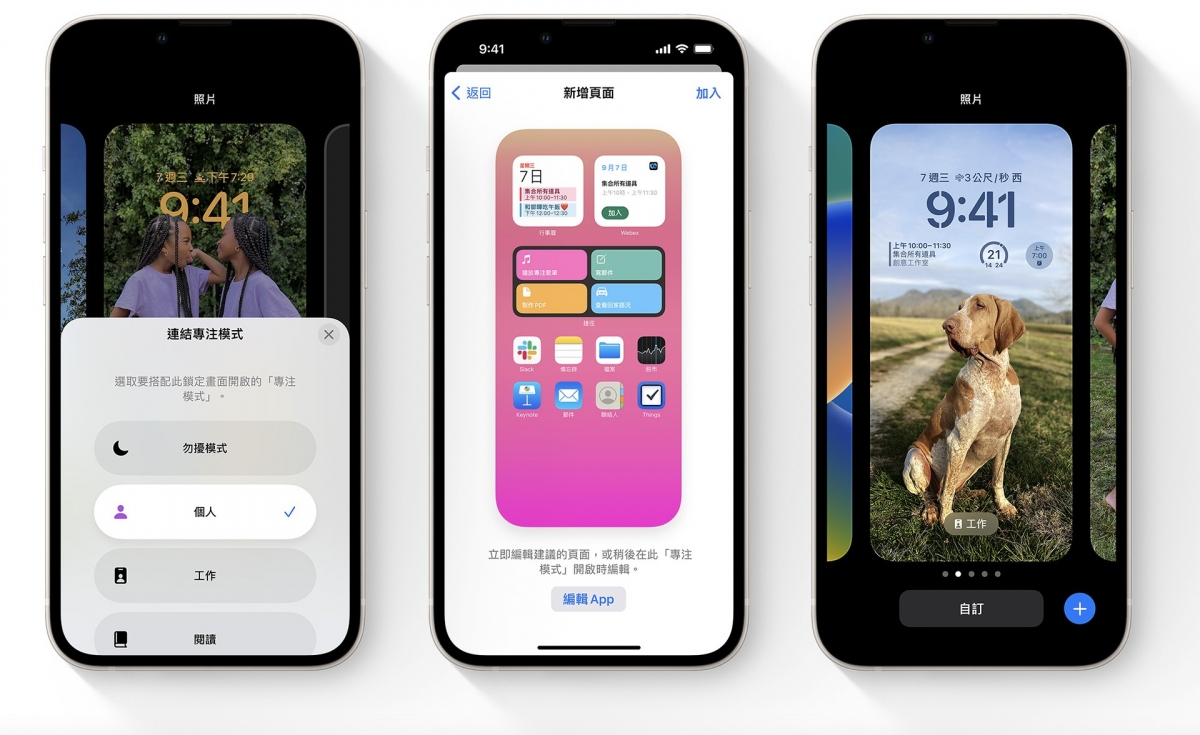 Photo from Apple
Photo from Apple
-
專注模式過濾條件
利用「專注模式」過濾條件,在「行事曆」、「訊息」等 Apple app,以及第三方 app 中,隱藏讓你分心的內容,助你排除外界干擾。因此,你在使用「個人專注模式」時,不會看到工作收件匣中的電子郵件。
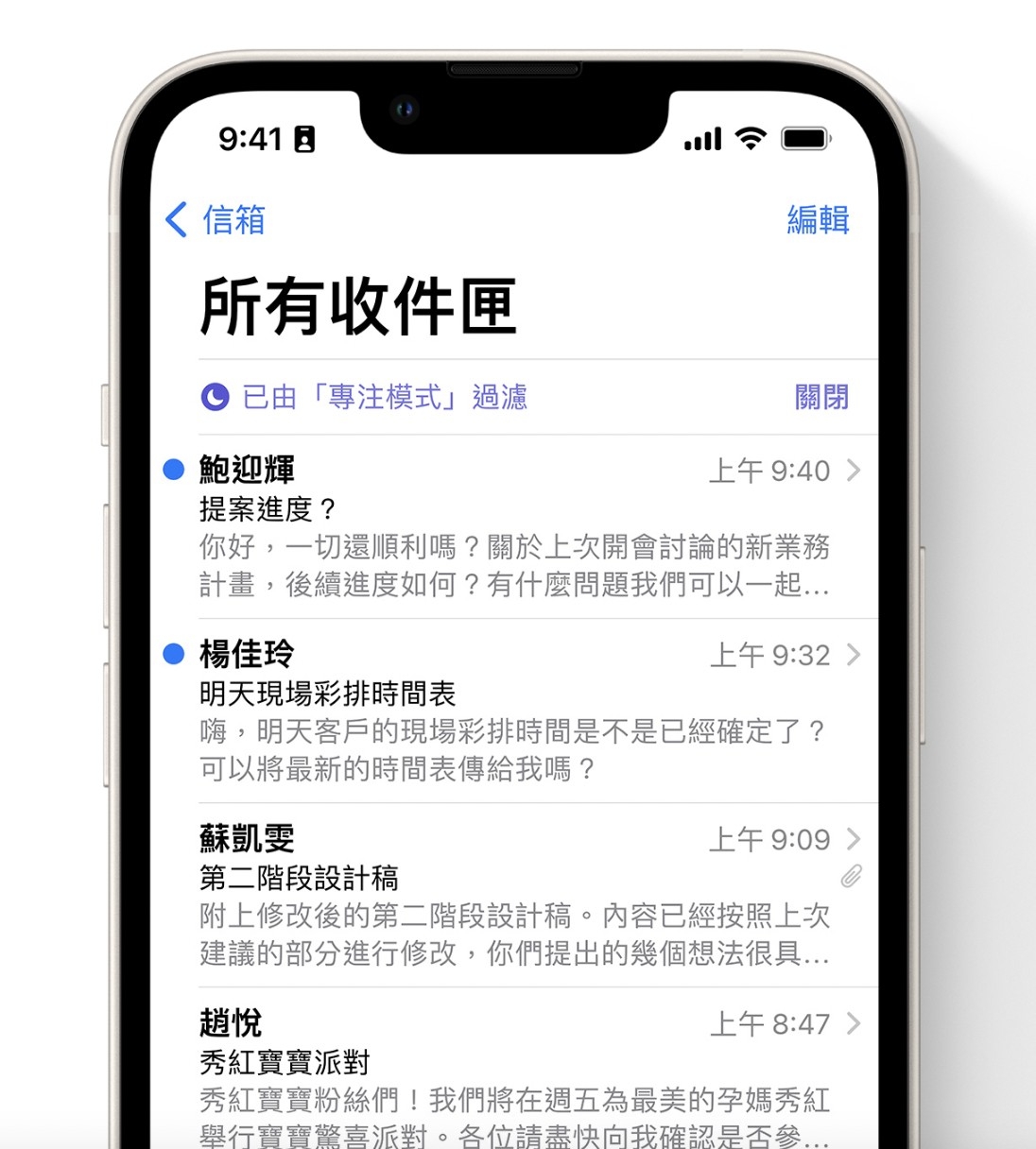 Photo from Apple
Photo from Apple
-
日常訊息收發變更強
現在,你可以編輯剛送出的訊息,或是直接取消傳送也行。如果無法立刻回覆訊息,想稍後再處理的話,就將訊息標示為未讀。
 Photo from Apple
Photo from Apple
-
在訊息 App 中同播共享
無論是最新一集的心愛節目,或是剛推出的新歌,你都能在「訊息」中,和好友一起看、一起聽,還能聊聊心得。共享播放控制,讓大家時時刻刻都同步。
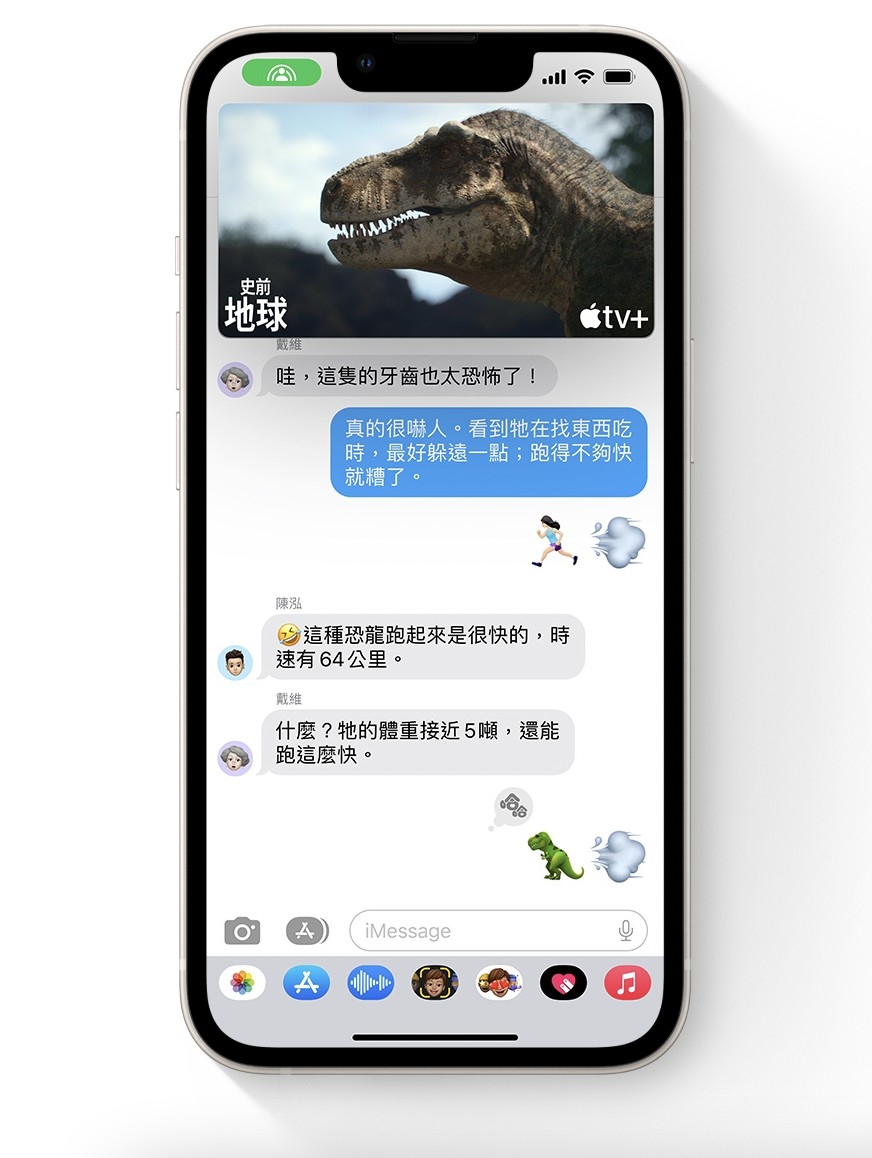 Photo from Apple
Photo from Apple
-
語音訊息
現在收聽語音訊息時,你可以邊聽邊快轉或倒轉,更輕鬆獲得最重要內容。還有一款新的 iMessage app,讓語音訊息錄製變得更簡單。
-
原況文字功能大升級
本來就已經很便利的原況文字功能,現在也能在影片中使用了!只要在觀看情況下按暫停,就能辨識影像中的文字,同時提供翻譯、匯率換算等功能,是不是超方便呢~
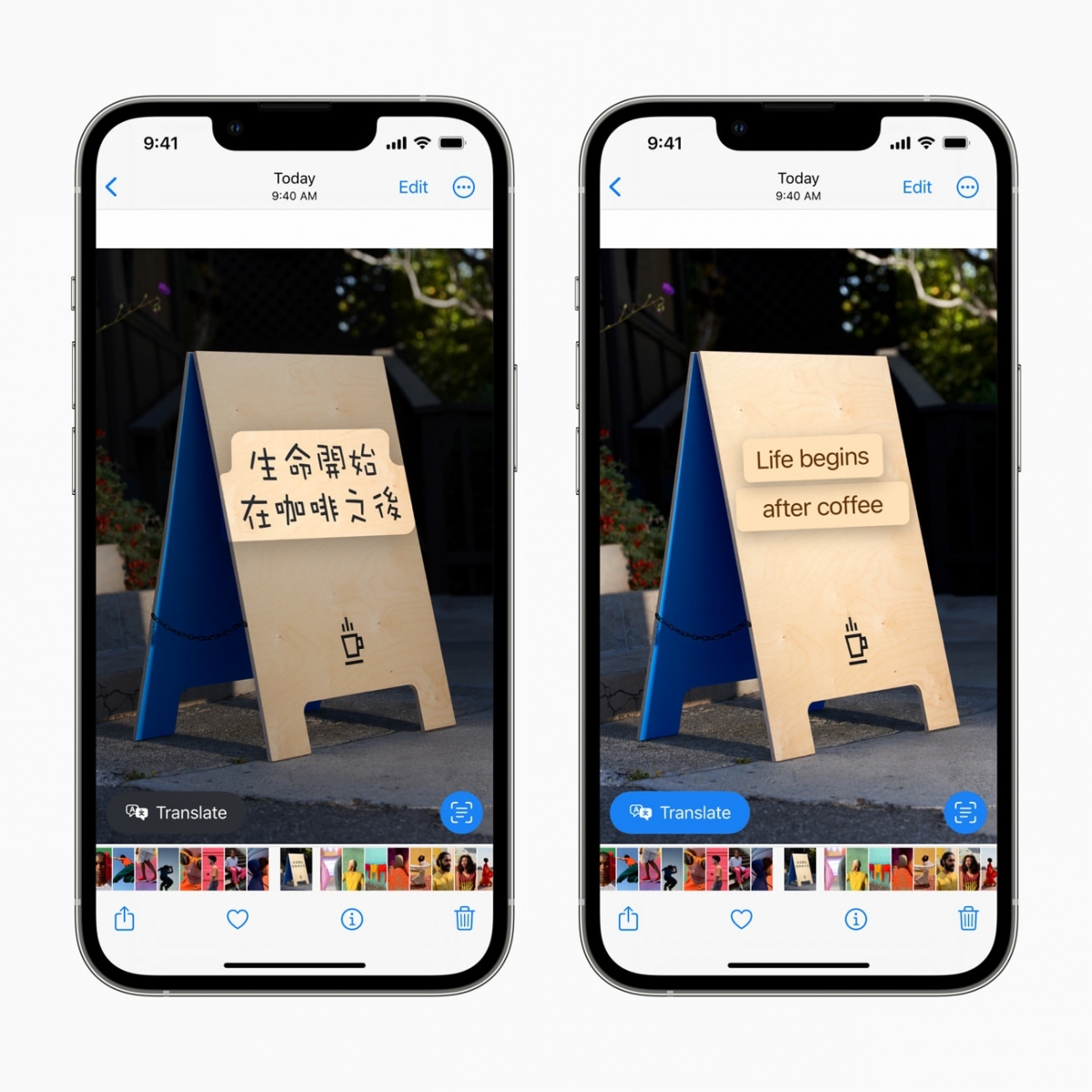 Photo from Apple
Photo from Apple
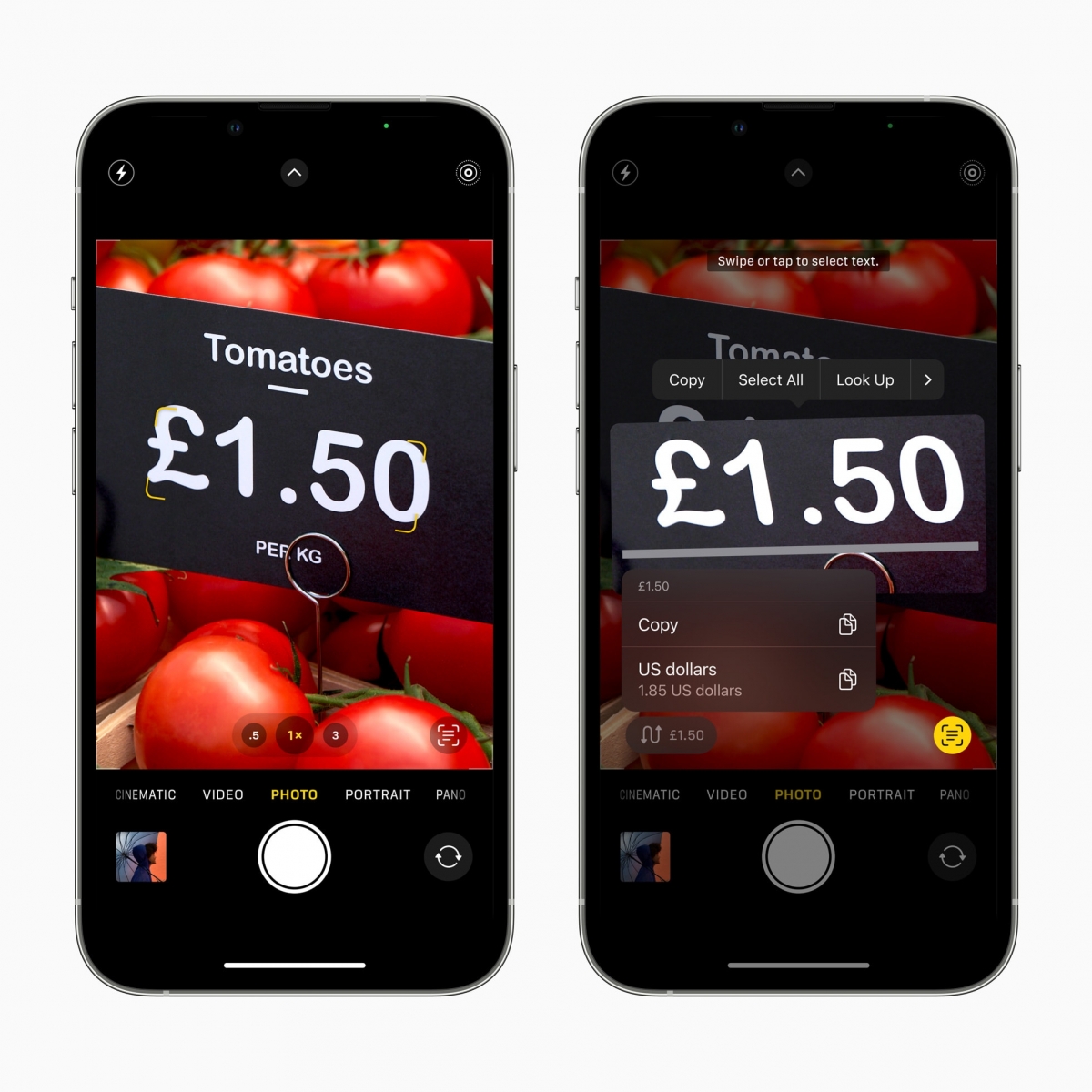 Photo from Apple
Photo from Apple
-
全新「iCloud圖庫」
針對家庭用戶推出的「iCloud圖庫」功能,可讓最多六位家庭成員一起共享圖庫,擁有權限的成員可編輯、共享、檢視、刪除照片與影片,而每一位用戶也可以自選要共享哪些照片,讓你與家人的生活「分享」更為即時。
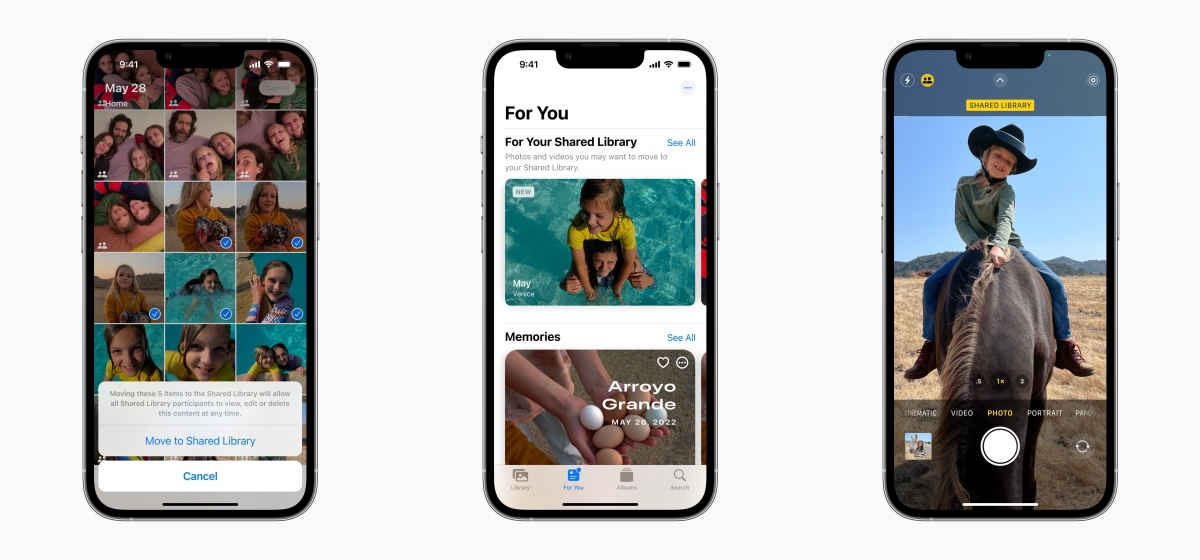 Photo from Apple
Photo from Apple
-
各種聰明方式與人共享
在設定或加入「共享的圖庫」時,你能以開始日期或照片裡的人物,選擇加入以前的照片。共享的圖庫設定好後,你就能立即從「相機」分享照片、也能自動分享給身邊共享圖庫的其他成員,以及在「為你推薦」中獲得聰明建議,看看將哪些照片加入共享的圖庫。
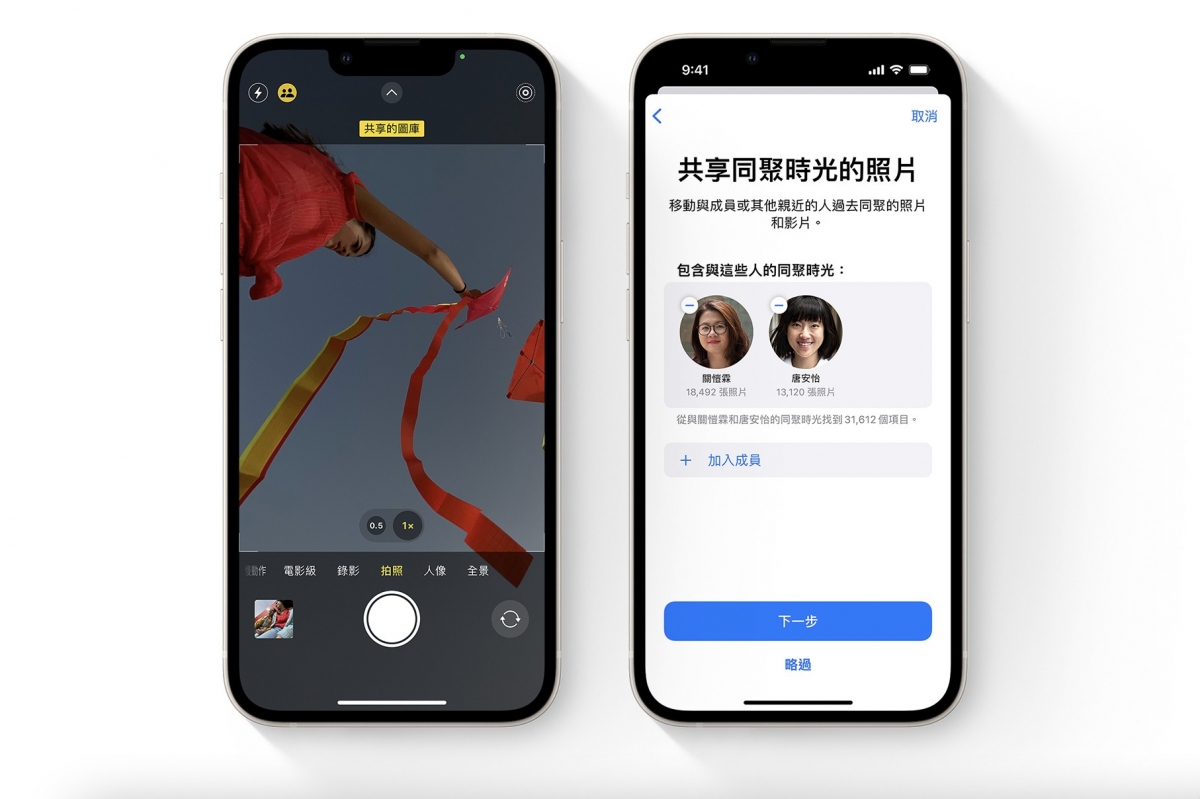 Photo from Apple
Photo from Apple
-
聽寫
「聽寫」功能可在你說話時,自動在內文中加入逗號、句號和問號等標點8。你也可用聲音添加表情符號,下次發送訊息時,不妨試試說聲「快樂表情符號」。
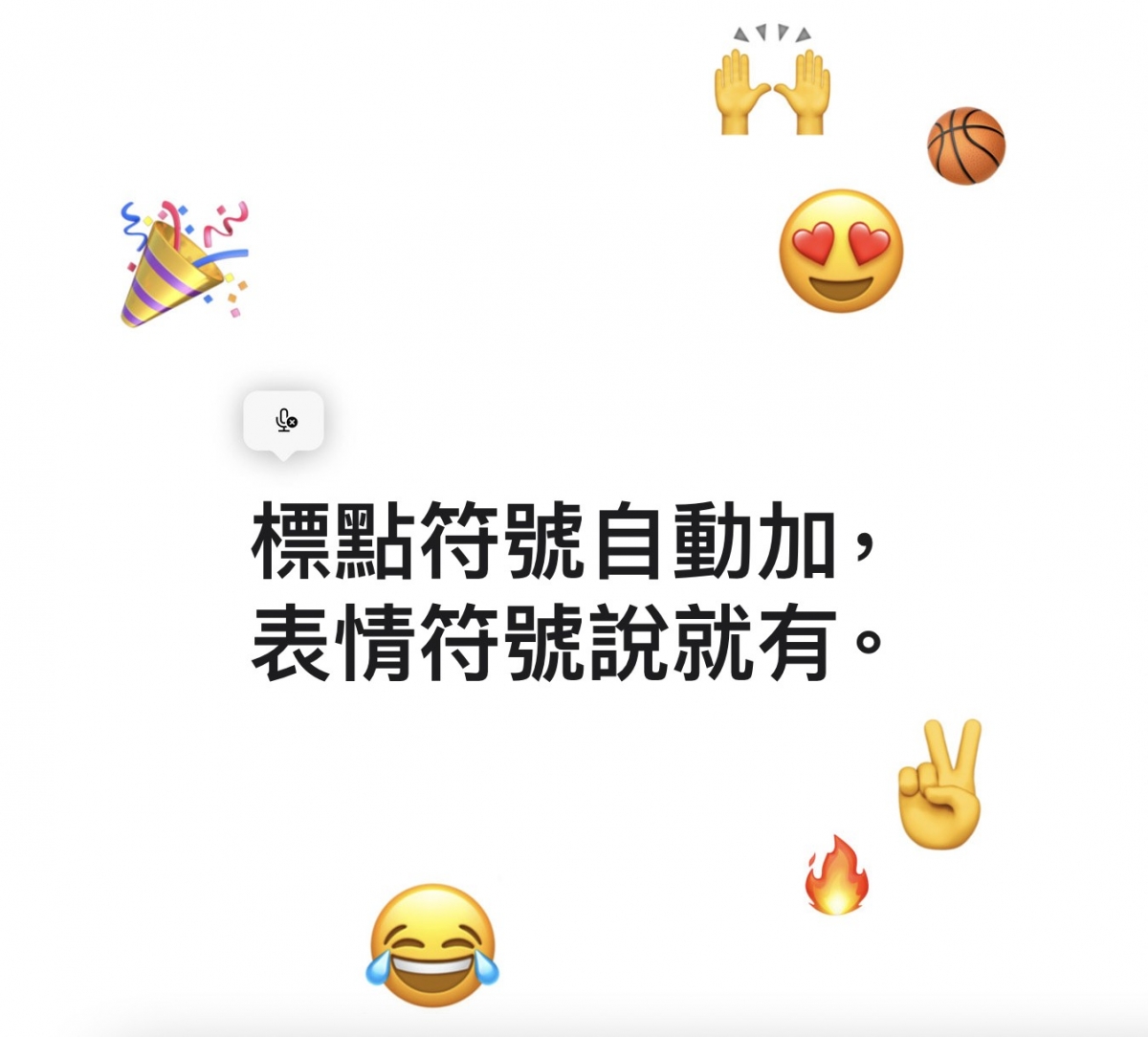 Photo from Apple
Photo from Apple
-
聽寫和輸入同時進行
輸入文字時,在語音和觸控間輕鬆切換。無須暫停「聽寫」功能,也能使用鍵盤輸入、點按文字欄位、移動游標和插入「快速輸入」建議。
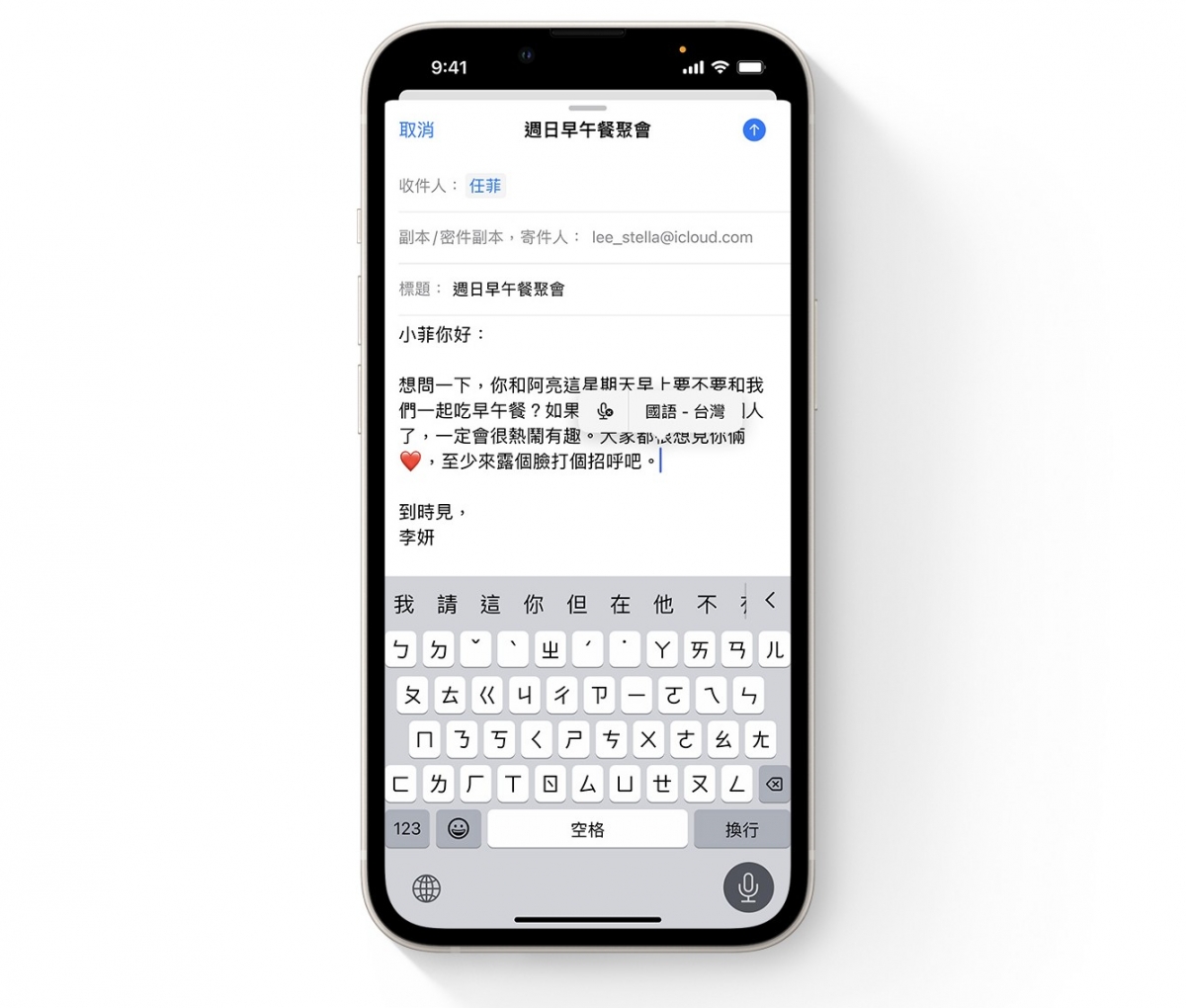 Photo from Apple
Photo from Apple
-
地圖
事先在路線上規劃多個停靠點,或在「最近項目」中輕鬆存取以前的路線。「地圖」還能在你所有的裝置上同步,因此你可以在 Mac 上查詢路線指引,出發時就可在 iPhone 上查看路線。
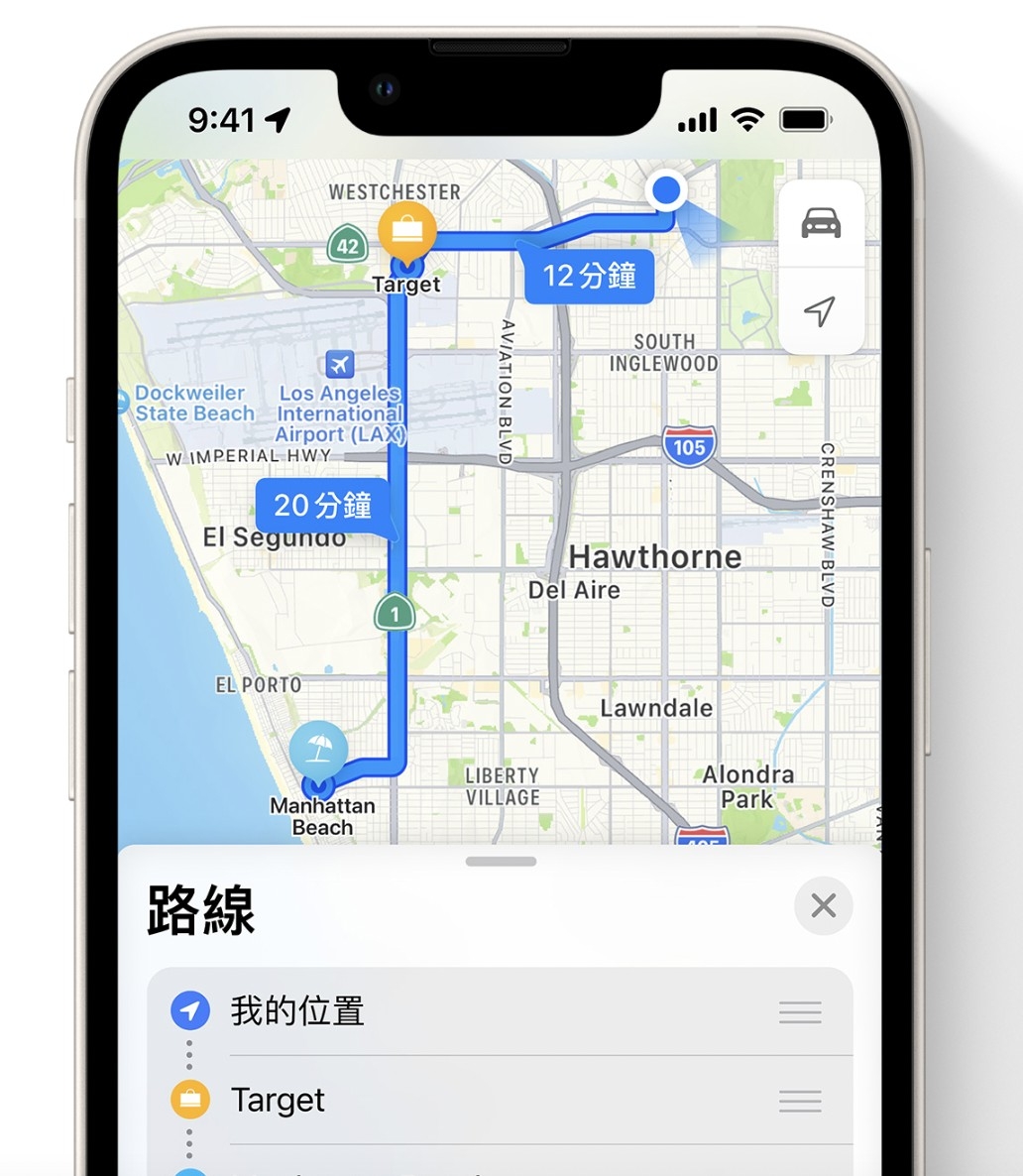 Photo from Apple
Photo from Apple
本次iOS 16更新功能眾多,除了上述功能外還有郵件、錢包等APP的新功能、Safari 瀏覽器可新增共享標籤頁組、Apple 地圖app 新增多點路線規劃功能等,都更能貼近用戶的使用需求!
延伸閱讀:「有急事找你,加我Line」不停收到垃圾訊息怎麼辦?網瘋傳一招解決「iPhone垃圾簡訊」~實測超有感!
-
By 台灣女生日常編輯部